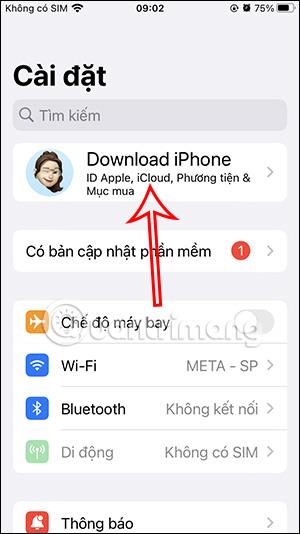Automatsko sigurnosno kopiranje na iCloud uzrokuje brzo povećanje vašeg iCloud kapaciteta, što dovodi do toga da vam ponestane slobodnog prostora. Ako želite ručno izraditi sigurnosnu kopiju iClouda kako biste ograničili korištenje iCloud prostora za pohranu, trebali biste isključiti automatsku iCloud sigurnosnu kopiju na svom iPhone uređaju. Tada se podaci više neće automatski sinkronizirati s iCloudom. Članak u nastavku uputit će vas kako isključiti automatsko sigurnosno kopiranje iCloud na iPhoneu.
Upute za isključivanje automatske iCloud sigurnosne kopije na iPhoneu
Korak 1:
Najprije pristupite postavkama na iPhoneu . Zatim kliknemo na naš Apple račun . Prijeđite na novo sučelje, kliknite na iCloud .


Korak 2:
U sučelju za podešavanje iCloud kliknite iCloud Backup za podešavanje. U ovom trenutku isključujemo način automatskog sigurnosnog kopiranja na iCloudu klizanjem okruglog gumba ulijevo da ga isključimo .


Korak 3:
Zatim ćete biti upitani slažete li se s isključivanjem sigurnosne kopije podataka na iCloud. Ako izgubite telefon, izgubit ćete i svoje podatke, stoga morate obratiti pozornost. Dodirnite Isključeno za isključivanje automatskog sigurnosnog kopiranja na iCloudu.
Dakle, isključili ste automatsko sigurnosno kopiranje iCloud na iPhoneu.

Upute za isključivanje iCloud sigurnosne kopije za aplikacije
Korak 1:
U iCloud sučelju skrolamo do odjeljka Applications using iCloud i kliknemo Show all. Sada ćete vidjeti sve aplikacije instalirane na vašem iPhoneu za podešavanje načina sigurnosnog kopiranja na iCloud.


Korak 2:
Da bismo isključili sigurnosno kopiranje podataka aplikacije na iCloud , samo trebamo pomaknuti gumb s bijelim krugom ulijevo kako bismo ga isključili . Neke će aplikacije imati dodatne opcije za obradu sigurnosno kopiranih podataka u aplikaciji kao što je navedeno u nastavku.



Video vodič za isključivanje automatskog sigurnosnog kopiranja na iCloudu